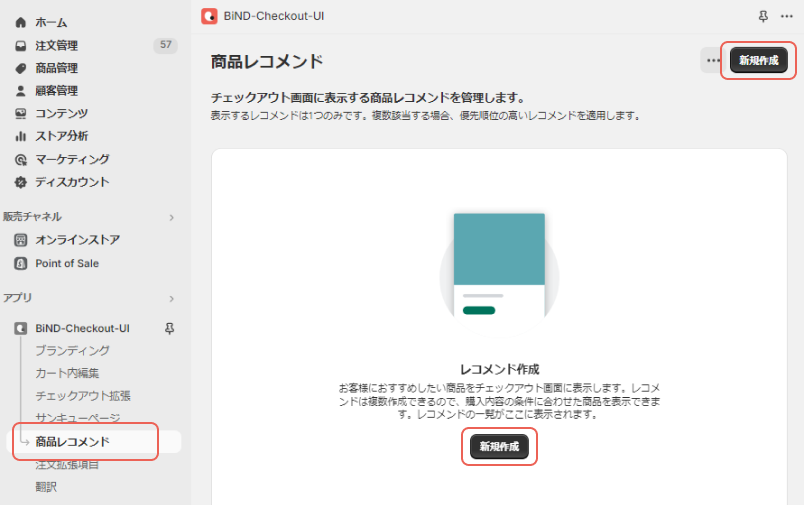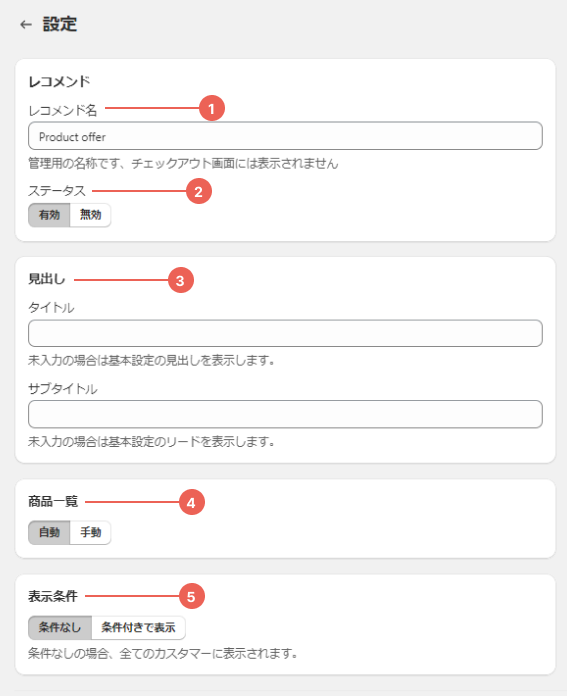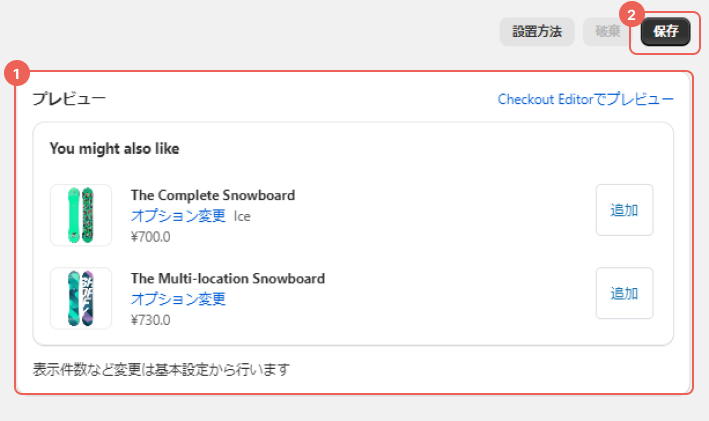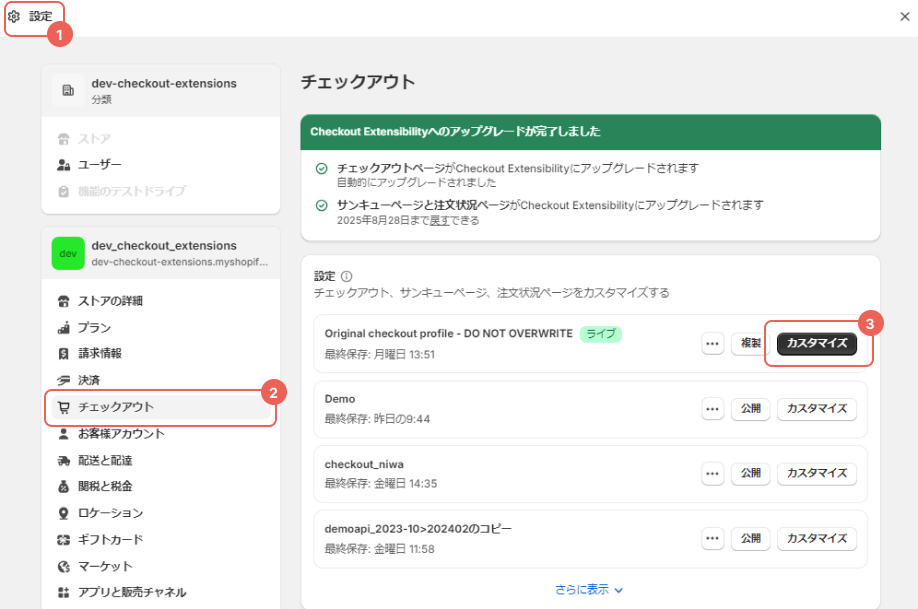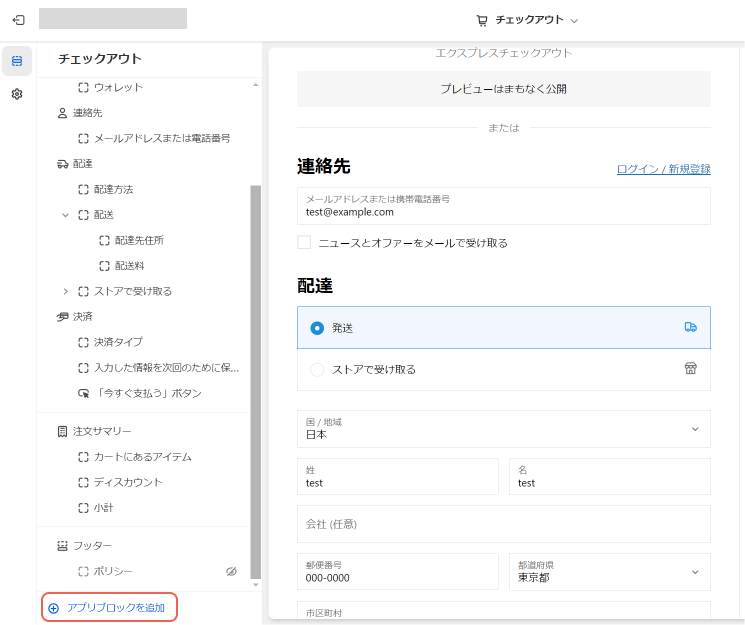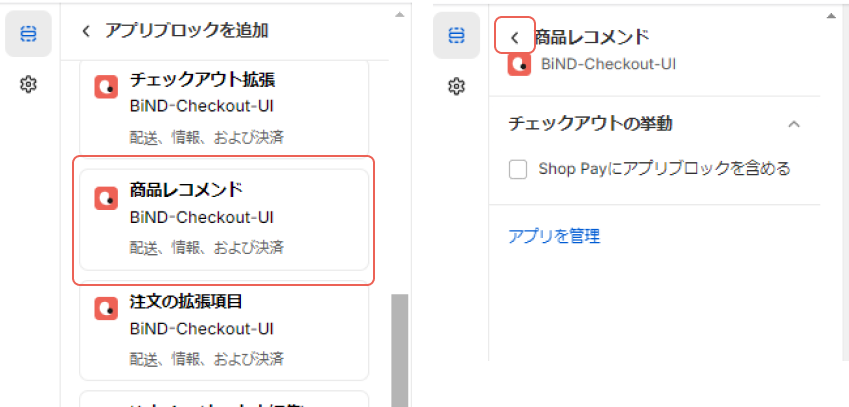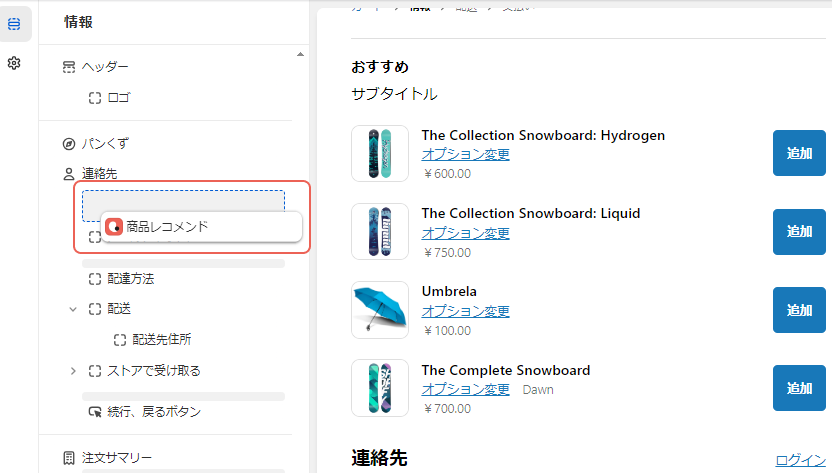商品レコメンド【新規作成】
商品レコメンドを開くブロック設定を行う1. レコメンド/レコメンド名2. レコメンド/ステータス3. 見出し4. 商品一覧5. 表示条件設定した項目の表示を確認する設置方法商品一覧の注意点商品レコメンド作成の際の注意点
チェックアウト画面におすすめ商品を表示し、購入を促す事ができます。
商品一覧の注意点
在庫がない商品や、ステータスが「下書き」「アーカイブ」の商品は表示されません。
詳しくは下記ページをご覧ください。
「商品レコメンド」の表示件数を4件で設定していますが、商品が3件しか表示されません。2024/6/1 11:172024/6/1 15:12